Eksamensvarighet og eksamensopplevelse
Eksamensvarighet
Antall spørsmål om en sertifiseringseksamen kan endres når vi foretar oppdateringer for å sikre at den samsvarer med gjeldende endringer i teknologi- og jobbrollen. De fleste Microsoft-sertifiseringseksamener inneholder vanligvis mellom 40 og 60 spørsmål. Tallet kan imidlertid variere avhengig av eksamen.
Eksamenstiden varierer basert på hvilken type eksamen du tar.
| Eksamenstype | Eksamensvarighet* | Setevarighet* |
|---|---|---|
| Grunnleggende eksamener | 45 minutter | 65 minutter |
| Tilknyttede og ekspertrollebaserte eksamener uten laboratorier** | 100 minutter | 120 minutter |
| Rollebaserte eksamener med medarbeider og ekspert som kan inneholde laboratorier** | 120 minutter | 140 minutter |
| Eksamener for Microsoft Office Specialist (MOS) | 50 minutter | 60 minutter |
*Eksamensvarighet refererer til hvor lang tid du har til å fullføre eksamenen. Setetid refererer til hvor lang tid du bør tildele til eksamen. Det inkluderer tiden det tar å se gjennom instruksjonene, lese og godta microsofts kandidatavtale for sertifiseringseksamen, fullføre eksamensspørsmålene og gi kommentarer etter at du har fullført det (hvis du velger å gjøre det).
**Fordi laboratorier kan fjernes når som helst på grunn av Azure-avbrudd, båndbreddeproblemer osv., gir ikke Microsoft en liste over eksamener med laboratorier. Når du registrerer deg for eksamen, får du eksamenstiden. Når du starter eksamen, kan du se nøye gjennom oversiktssidene som gir informasjon om hva du kan forvente på eksamen, inkludert om laboratorier er tilgjengelige.
Ikke planlagte pauser på eksamener
Du kan ta uplanlagte pauser under alle eksamener, bortsett fra Microsoft Office Specialist (MOS) eksamener, uten å be dem på forhånd gjennom overnattingsforespørselsprosessen.
Noen detaljer:
- Fem (5) minutter er bygget inn i eksamenstiden som kan brukes til pausetid. Vi har fjernet spørsmål fra eksamen for å imøtekomme dette.
- Mens bare 5 minutter er lagt til eksamenstiden, kan du ta så mye tid du vil i pausen, og du kan ta flere pauser; eksamensklokken fortsetter imidlertid mens du har pause. Hvis eksamenstiden avsluttes mens du er på pause, vil eksamen bli scoret basert på hva du var i stand til å fullføre før eksamen avsluttet. Hvis du ikke er i stand til å fullføre eksamen fordi du var på en pause eller tok en pause, vil ingen justeringer bli gjort. Du er ansvarlig for å administrere din egen tid.
- Når en pause er startet, du ikke kan gå tilbake til spørsmålene du så før pausen, selv om de er ubesvarte eller merket for gjennomgang.
- Du kan ta en pause når som helst under eksamen bortsett fra midt i et laboratorium eller i spørsmålssettene for problemløsningen (der du presenteres et problem og blir spurt om løsningen som er angitt, vil løse problemet); pauser kan tas før eller etter disse spørsmålstypene, men ikke under dem.
- Du kan ta pauser under case-studier, men du vil ikke være i stand til å gå tilbake til noen spørsmål sett før pause.
- Du kan forlate visningen av kameraet mens du er på pause (f.eks. for å bruke toalettet, sjekk barnet ditt osv.). Du må sørge for å starte et brudd gjennom eksamensgrensesnittet, ellers tilbakekalles eksamenen.
- VIKTIG OBS! Du ikke tilgang til uautorisert materiale i pausen. Hvis proctor ser deg gjøre det, vil eksamen bli tilbakekalt. Hvis du vil lære mer om uautorisert materiale under eksamener, kan du se OnVUE-veiledningen.
Hvis du vil starte et brudd, velger du «Ta en pause»-ikonet i venstre navigasjonsrute.
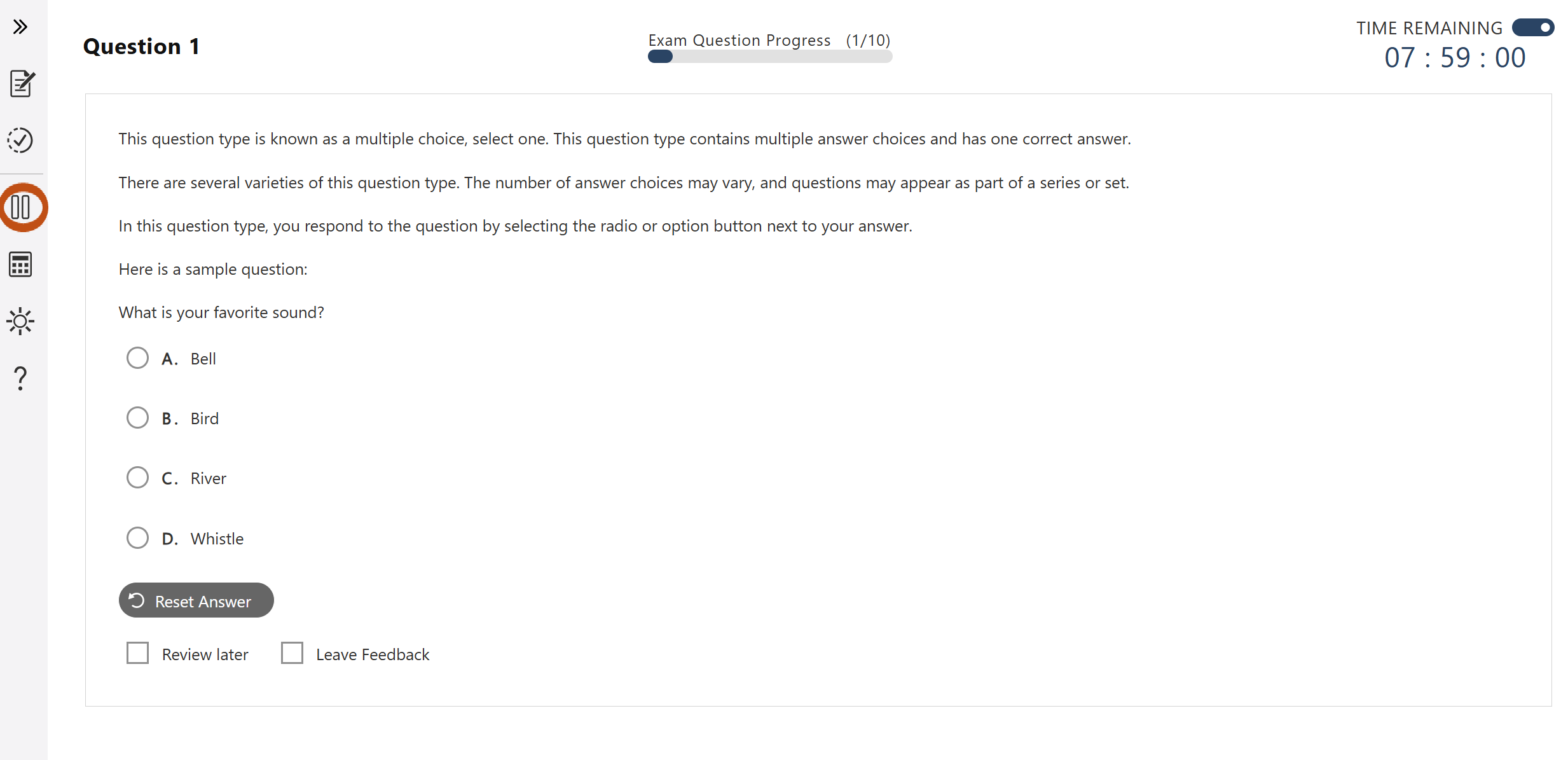
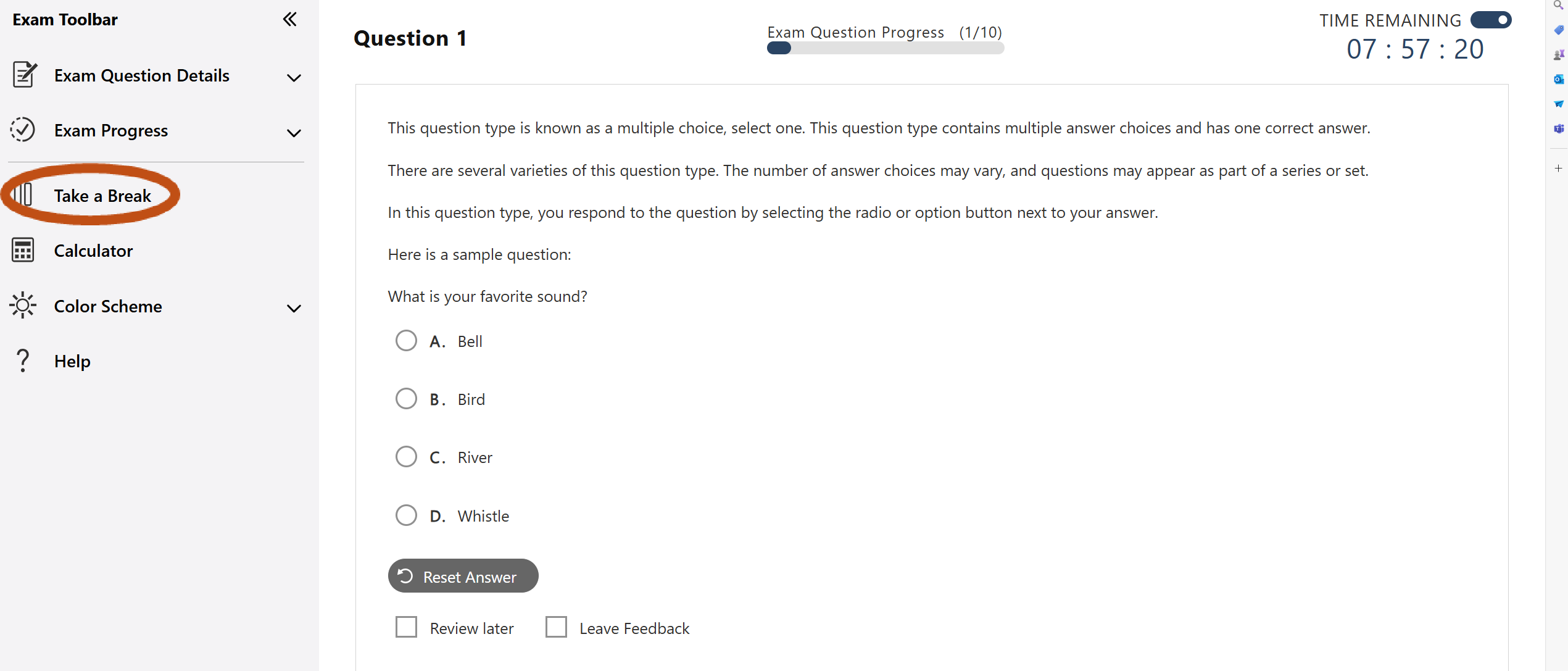
Når du har valgt «Ta en pause»-ikonet, blir du informert om antall spørsmål du har sett, hvor mange av dem som er ubesvart, og hvor mange som er merket for gjennomgang. Svar og/eller se gjennom disse spørsmålene før du starter pausen. Du kan ikke gå tilbake til disse spørsmålene etter pausen. Når du er klar til å gå videre til pausen, velger du Start pause. Hvis du bestemmer deg for ikke å ta en pause, velger du «Gå tilbake til eksamen».
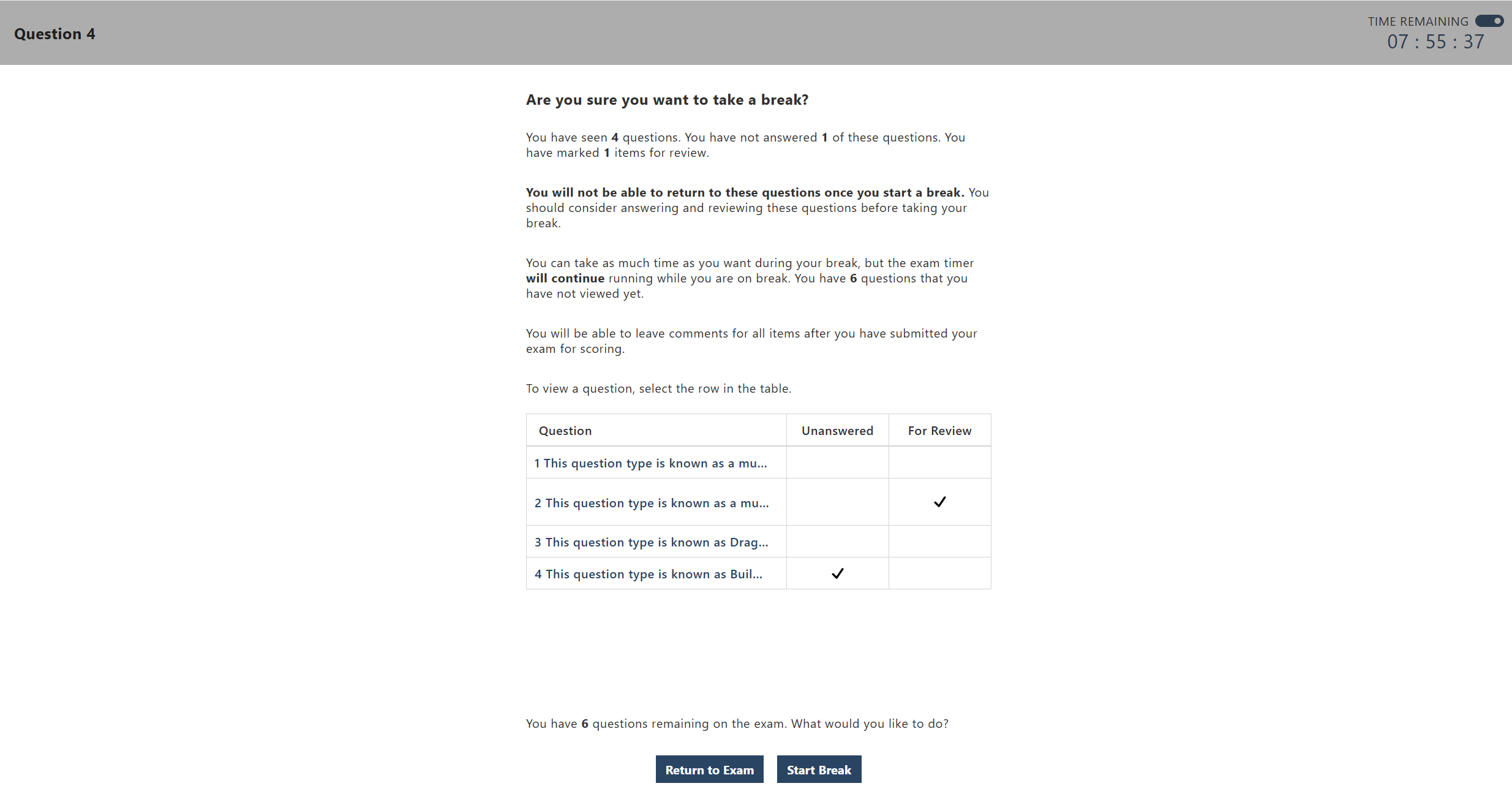
Når du har startet pausen, vil du bli minnet på at eksamenstidtakeren fortsetter å kjøre og informert om hvor mange spørsmål som gjenstår på eksamen. Du vil også se eksamensklokken.
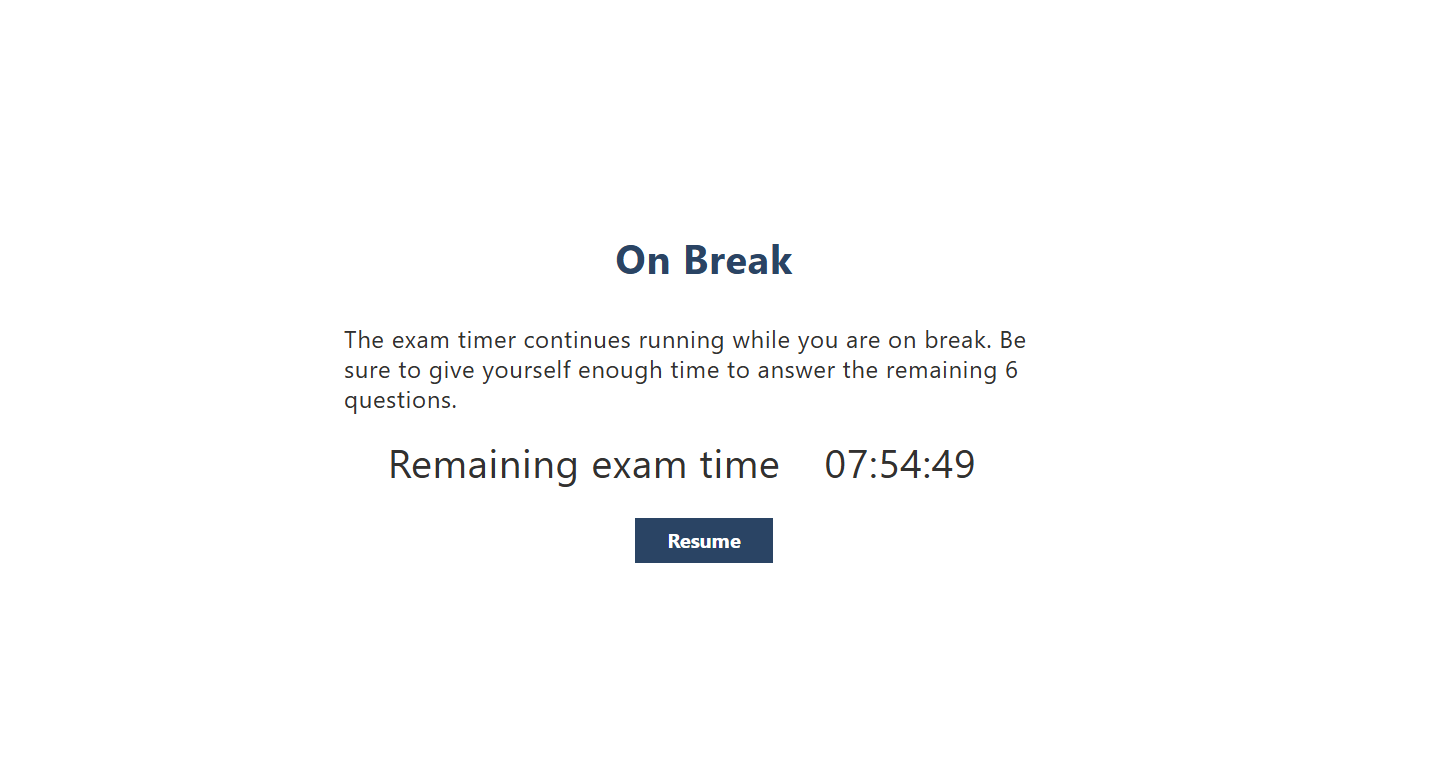
Få tilgang til Microsoft Learn under sertifiseringseksamenen
Du kan få tilgang til Microsoft Learn når du fullfører eksamen. Denne ressursen er imidlertid ment å brukes for de spørsmålene som beskriver problemer der du kanskje må slå opp noe på Microsoft Learn. Det er ikke noe du bør utnytte for å svare på alle spørsmål. Hvis du gjør det, vil du ikke kunne fullføre eksamen i den tildelte tiden, og det er ved utforming.
Her er det du trenger å vite om denne ressursen:
- Du har tilgang til alt i learn.microsoft.com domenet unntatt Q&A, Practice Assessments og profilen din.
- Ekstra tid er ikke lagt til.
- Eksamenstidtakeren fortsetter mens du utforsker Microsoft Learn-innhold.
- Denne ressursen er bare tilgjengelig på rollebaserte eksamener, ikke grunnleggende eller Microsoft Office Specialist (MOS)-eksamener.
- Denne ressursen vil være tilgjengelig på de samme språkene der eksamenen er tilgjengelig.
Hvis du vil bruke denne ressursen under eksamen, velger du Microsoft Learn-knappen som er tilgjengelig i navigasjonsruten til venstre. Dette åpner Microsoft Learn i en delt skjerm til høyre for eksamensspørsmålet. Du kan deretter navigere gjennom nettstedet på vanlig måte og utvide det til fullskjerm hvis du foretrekker det. Nedenfor finner du en rekke skjermbilder som viser opplevelsen.
Hvis du vil åpne Microsoft Learn, velger du ikonet i venstre navigasjonsrute.
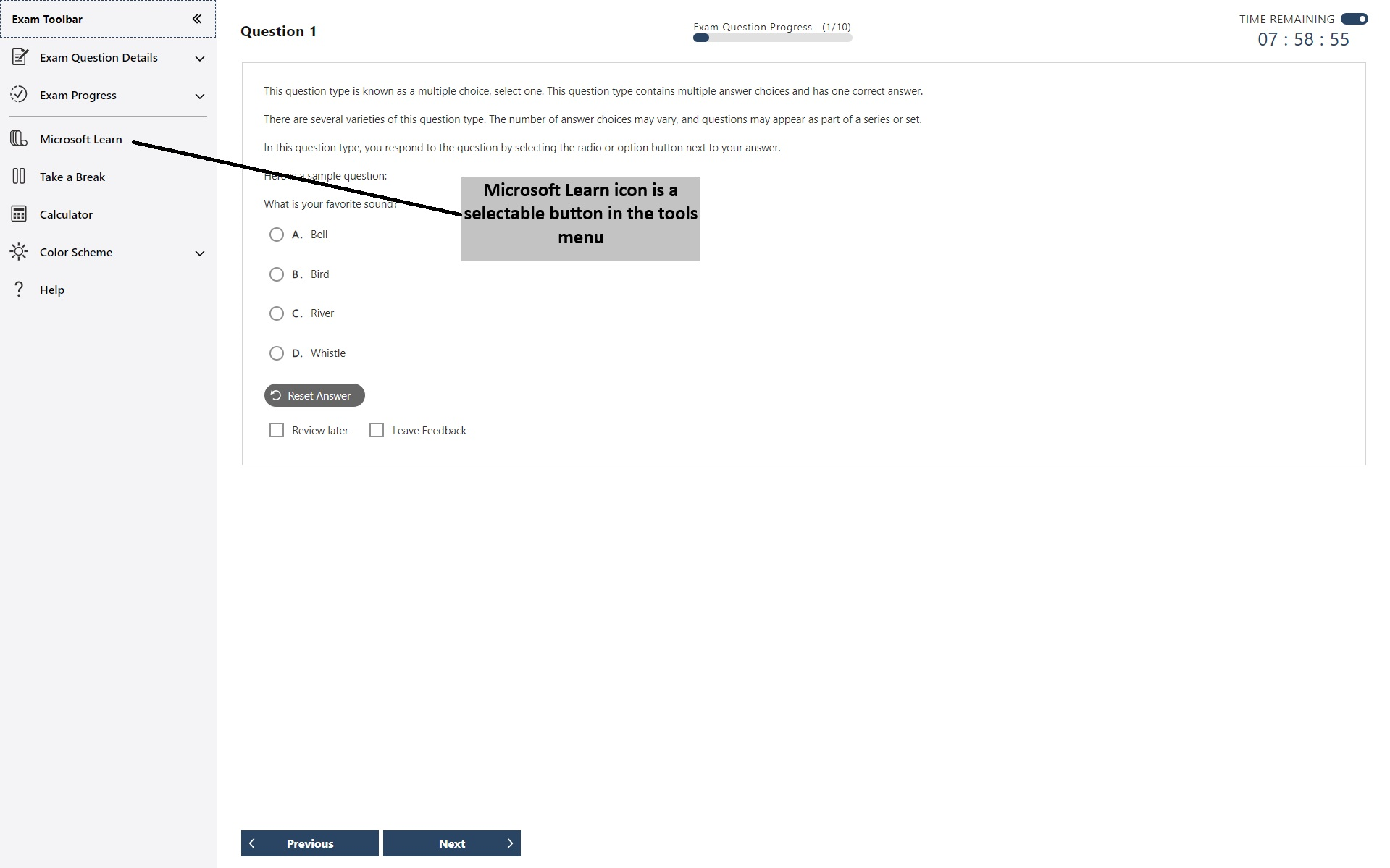
Når du har valgt ikonet, åpnes Microsoft Learn på en delt skjerm på hjemmesiden.
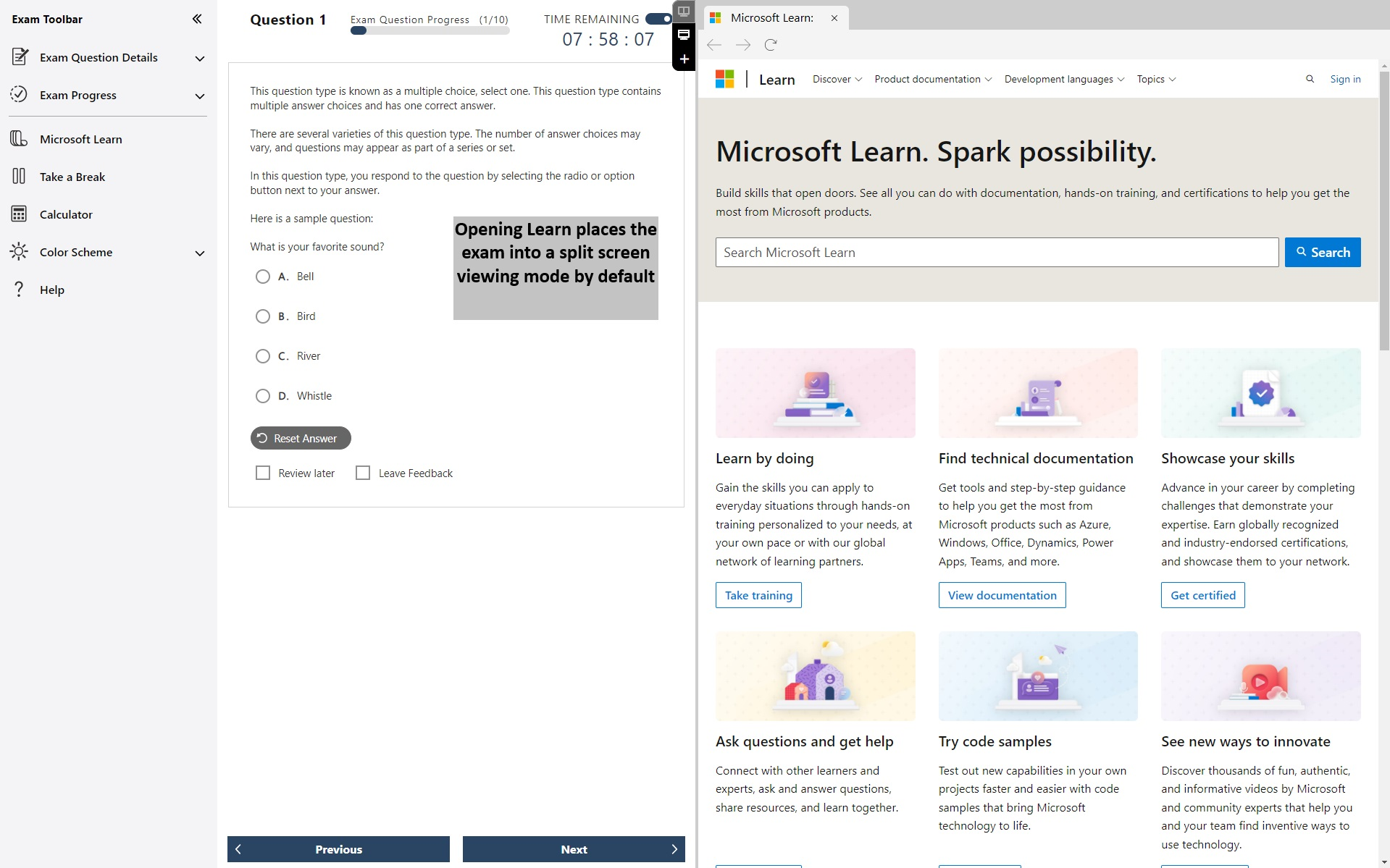
Du kan starte flere faner på Microsoft Learn-nettstedet og navigere til ulike deler av nettstedet, bortsett fra delen Q&A, praksisvurderinger og til din personlige profil (du kan ikke logge på). Disse fanene kan også lukkes individuelt.
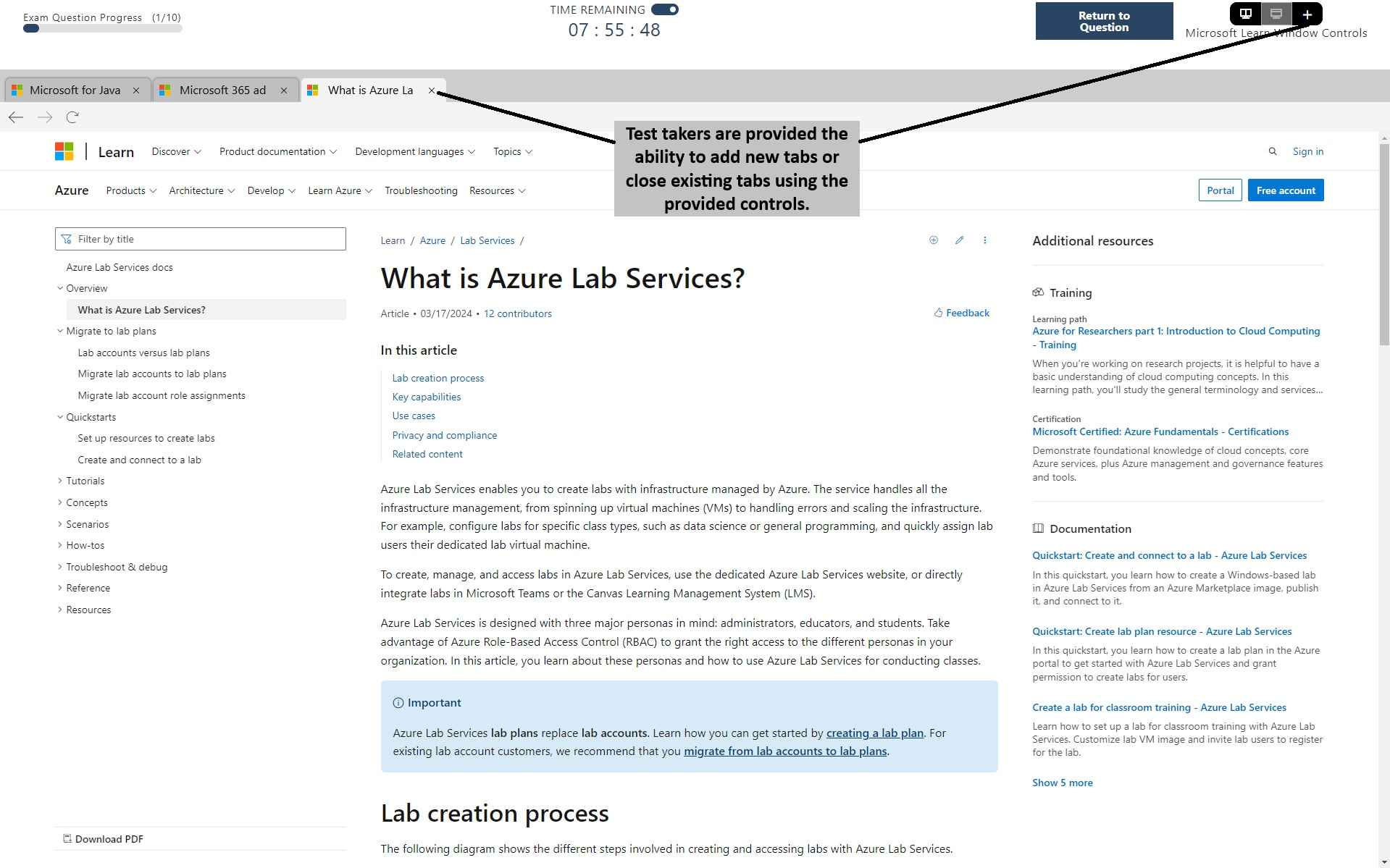
Du kan justere hvor mye av skjermen som viser spørsmålet, og hvor mye som viser Microsoft Learn med en deling mellom hvert vindu.
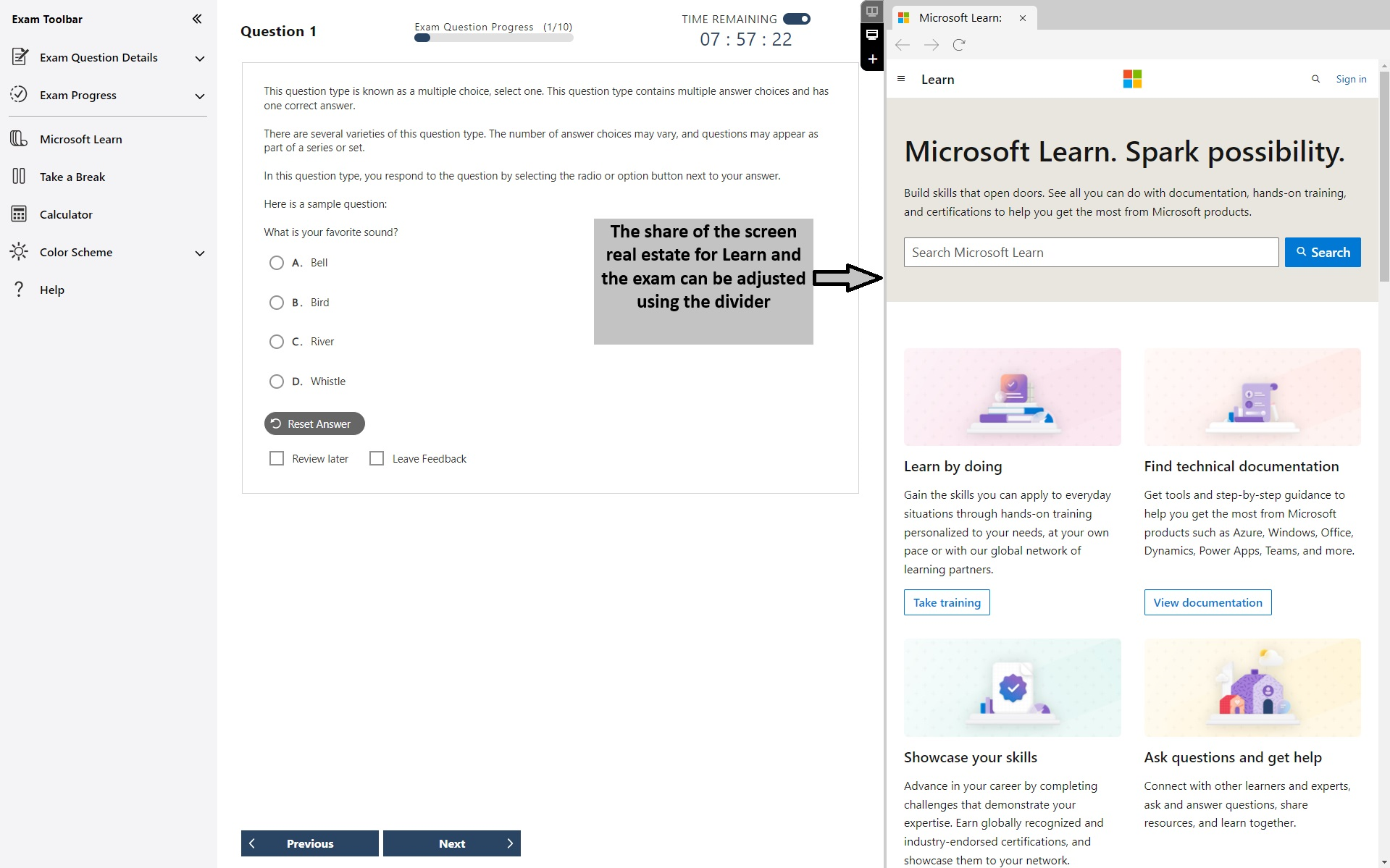
Du kan åpne Microsoft Learn i fullskjermmodus. Fullskjermmodus inkluderer informasjon om testtidtaker og spørsmålsantall i toppteksten.
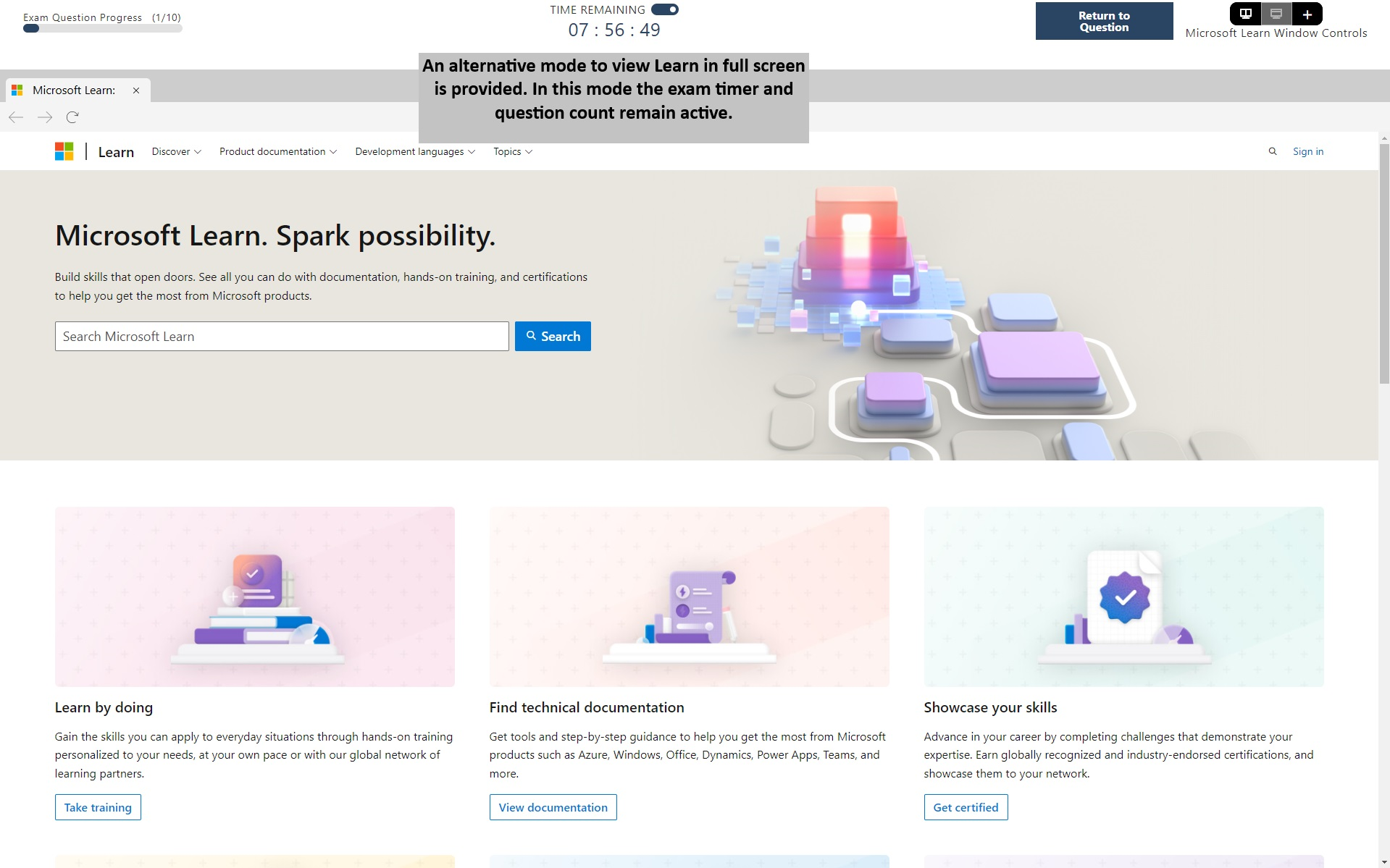
Nettlesing er begrenset til Microsoft Learn-domenet. Mens Microsoft Learn-nettstedet inneholder koblinger til andre nettsider, for eksempel GitHub, vil forsøk på å navigere til andre nettdomener be om en melding i testvinduet som indikerer at nettstedet er blokkert.
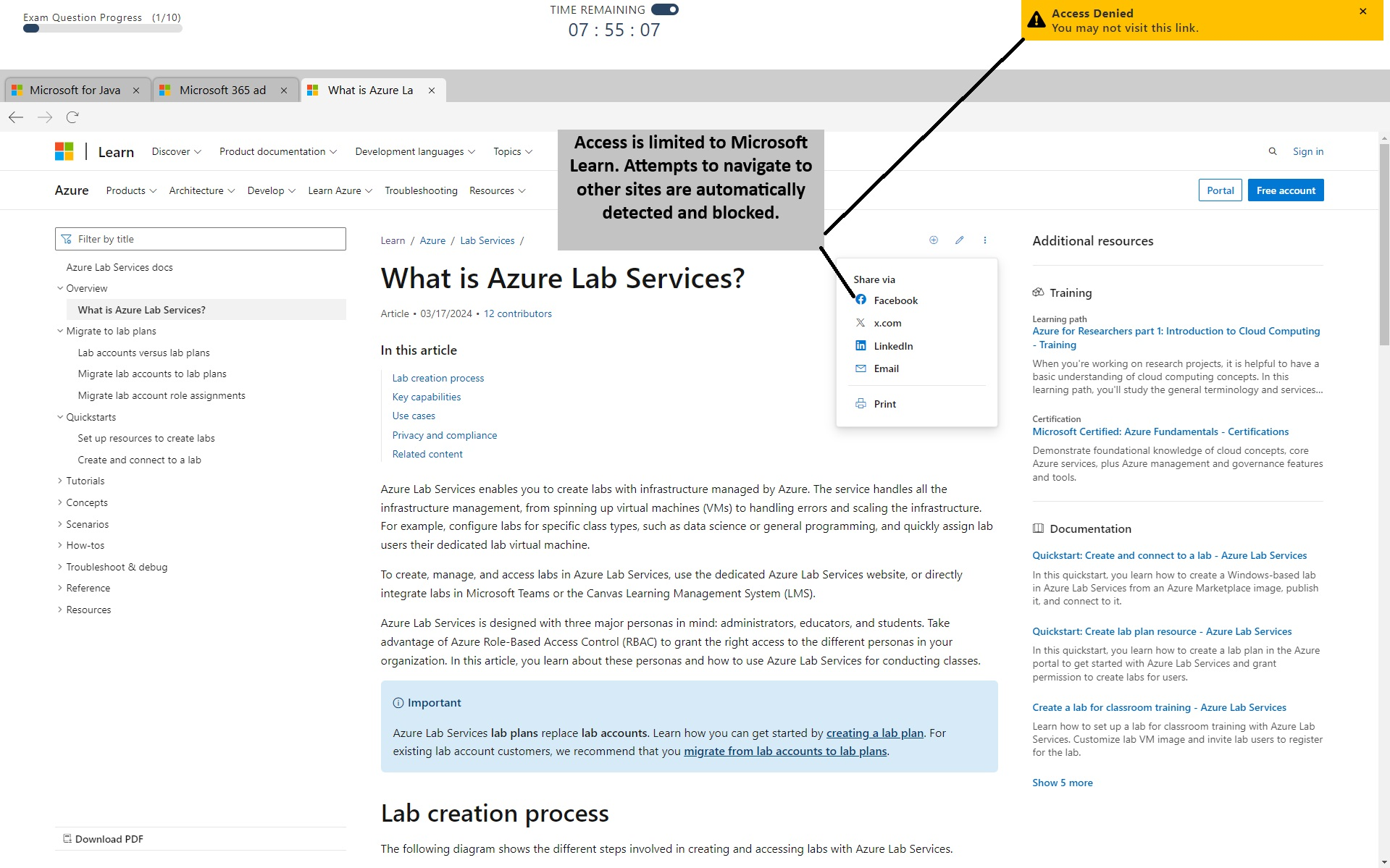
Hvis du vil se en fullstendig demonstrasjon av funksjonssettet, kan du gå til Få tilgang til Microsoft Learn Video.
Ta en øvelsesvurdering
Praksisvurderinger på Learn: Noen eksamener har gratis praksisvurderinger, tilgjengelig på flere språk (eksamener er kanskje ikke tilgjengelige på samme språk), som leveres gjennom Learn for å hjelpe deg med å forberede deg til eksamen.
Disse praksisvurderingene er ment å gi en oversikt over stilen, ordlyden og vanskelighetene med spørsmålene du sannsynligvis vil oppleve på denne eksamenen. Disse spørsmålene er ikke det samme som det du vil se på eksamen, og dette dokumentet illustrerer heller ikke lengden på eksamen eller kompleksiteten (for eksempel kan du se flere spørsmålstyper, flere case-studier og muligens laboratorier). Disse spørsmålene er eksempler bare for å gi innsikt i hva du kan forvente på eksamen og hjelpe deg med å avgjøre om ytterligere forberedelse er nødvendig.
Å ta en øvelsesvurdering er ikke en erstatning for opplæring som er tatt eller erfaring med å bruke Microsoft-produkter.
Hvis det er tilgjengelig, vises en kobling på siden med eksamensdetaljer.
VÆR OPPMERKSOM på at øvelsestester for Microsoft Office Specialist -eksamener (MOS) administreres av Certiport.
Spørsmålstyper på eksamener
For å beskytte eksamenssikkerhet og verdien av sertifiseringene våre identifiserer vi ikke bestemte eksamensformater eller spørsmålstyper før eksamen. Du kan imidlertid demonstrere den rollebaserte og grunnleggende eksamensopplevelsen ved å besøke vår "eksamenssandkasse." Vi har opprettet denne opplevelsen for å gi deg en mulighet til å oppleve eksamenen før du tar den. Du får mulighet til å samhandle med de ulike spørsmålstypene som du kan se under eksamen i brukergrensesnittet for eksamen. I tillegg inneholder denne opplevelsen de samme innledende skjermene, instruksjonene, hjelpeinformasjonen og kandidatavtalen for Microsoft-sertifiseringseksamen som du vil se på eksamen. Som et resultat av dette bør bruk av denne sandkassen bedre forberede deg på eksamensopplevelsen og øke kjennskapen til brukergrensesnittet, hvordan du navigerer mellom sider, hvilke tiltak du må gjøre for å svare på hver av de ulike spørsmålstypene, hvor informasjon om eksamen er plassert (gjenstående tid, spørsmål gjenstår osv.), hvordan du markerer spørsmål for gjennomgang, og hvordan du legger igjen kommentarer.
Hvis du bruker hjelpeenheter, er dette en mulighet til å forstå hvordan disse hjelpeenhetene kan brukes i eksamensgrensesnittet, hvordan tastaturet kan brukes til å navigere gjennom eksamen og så videre. I tillegg får du muligheten til å gi tilbakemelding om tilgjengeligheten og brukervennligheten til sandkasseeksamenen med hjelpeenheten under elementkommentardelen. Disse kommentarene vil bli overvåket for fremtidige forbedringer av opplevelsen.
Obs! at hvis du bruker hjelpeenheter, må du be om en overnatting for å kunne bruke dem under eksamen. Finn ut mer om å be om overnatting før du registrerer deg for eksamen.
Husk at selv om denne opplevelsen er utformet for å gjøre deg kjent med eksamensopplevelsen og hvordan du navigerer gjennom den, er ikke den sikre nettleseren som skal startes under en ekte eksamen aktivert i sandkassen. Når det aktiveres under eksamen, blokkeres alle tredjepartsprogrammer, inkludert hjelpeenheter uten forhåndsgodkjenning. Dette er grunnen til at du må be om overnatting hvis du ønsker å bruke en under eksamen.
Her er noen eksempler på spørsmål du kan se på en eksamen:
Aktiv skjerm (00:44)
Byggliste (00:45)
Case-studier (01:13)
Dra og slipp (0:37)
Varmt areal (00:17)
Flervalg (0:37)
Laboratorier (02:58)
Merk gjennomgang (00:33)
Se gjennom skjermen (01:36)
Navigasjon og tidtaker (01:01)
VÆR OPPMERKSOM på at Microsoft Office Specialist (MOS)-eksamener er «Live-in-the-Application» og ligner veldig på laboratoriespørsmålstypen som vises ovenfor. Du forventes å utføre oppgaver i Office-appen som er grunnlaget for sertifiseringen.